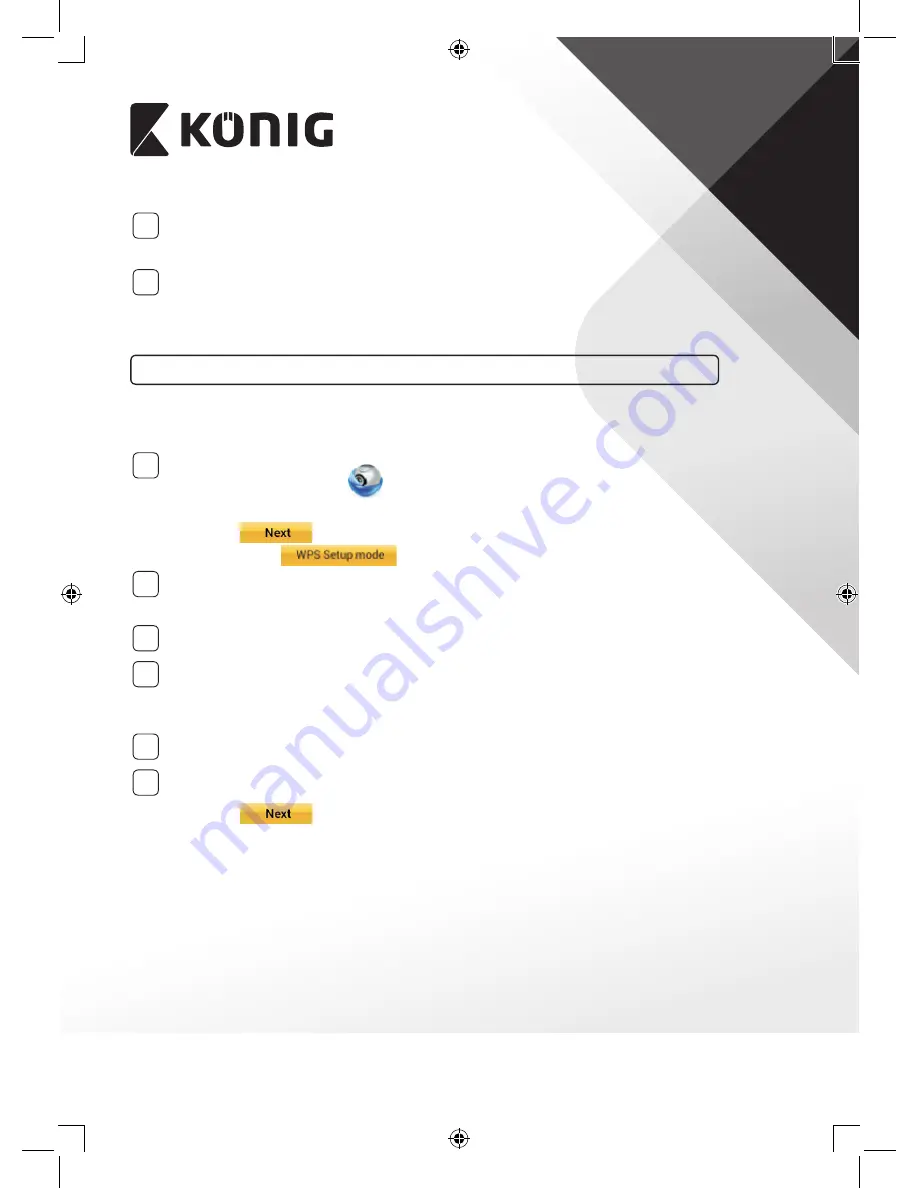
104
SVENSKA
11
Efter att IP-baby- och barnmonitor tagit emot den här informationen startar den om.
Vänta på att den ska starta och ansluta till din Wi-Fi router. När den har anslutits börjar
status-LED-lampan lysa med fast orange sken. Det kan ta upp till 5 minuter.
12
Välj sedan kameranamnet i appen ”uCare Cam” för att ansluta.
Obs! Om status-LED-lampan inte börjar lysa med orange sken ska du kontrollera din
Wi-Fi-router och se till att IP-baby- och barnmonitor ligger inom signalområdet för din
Wi-Fi-router. Försök sedan göra om installationen.
Installera IP-baby- och barnmonitor genom WPS-anslutningsläge
Om din Wi-Fi-router har en WPS-knapp (Wi-Fi Protected Setup) kan du använda den för att
installera IP-baby- och barnmonitor. (Måste aktivera krypteringsrouter för WPA/WPA2). På Wi-
Fi-routern visas en knapp med märkningen ”WPS”. Den kan även kallas för ”QSS” eller ”AOSS”
1
Installera Wi-Fi – WPS-läge
Öppna ”uCare Cam”-appen
och välj ”Wi-Fi Setting” eller ”Wi-Fi Connect” nederst
på skärmen.
Välj fliken:
Välj sedan fliken:
för att gå till steg 2 (se Bild 8).
2
Öppna WPS-läget
Starta din IP-baby- och barnmonitor. Status-LED-lampan på IP-baby- och barnmonitor
blir grön i omkring 15 sekunder.
3
Programladdning
Status-LED-lampan blinkar rött i cirka 15 sekunder.
4
Tryck på WPS-knappen på IP-baby- och barnmonitor
Vänta tills status-LED-lampan blinkar i rött och grönt och håll sedan knappen WPS/
ÅTERSTÄLLNINGS på IP-baby- och barnmonitor intryckt i omkring 2 sekunder för att
öppna WPS-läget. Status-LED-lampan börjar blinka med grönt sken.
5
Öppna WPS-läget på Wi-Fi-routern
Håll knappen WPS intryckt på Wi-Fi-routern
6
Val av Wi-Fi-router
Välj Wi-Fi-router som du väljer på skärmen (se Bild 9).
Välj sedan
för att gå till steg (se Bild 10).
Summary of Contents for KN-BM60
Page 144: ...144 ΕΛΛΗΝΙΚA ...
















































